每次和闺蜜聚会或旅行的时候,一定少不了拍照环节,拍完照之后大家都迫不及待要看照片和PO上社交媒体,iPhone用户可以第一时间透过Airdrop来传送照片,若是Android手机则要用微信发给对方。
每次和闺蜜聚会或旅行的时候,一定少不了拍照环节,拍完照之后大家都迫不及待要看照片和PO上社交媒体,iPhone用户可以第一时间透过Airdrop来传送照片,若是Android手机则要用微信发给对方。

其实,iPhone是可以透过微信来传送照片给Android用户,不过微信会经过压缩,这样会影响到画质,若要发送原图则需透过“Document File”或者email,过程是有点麻烦啦。
殊不知,iPhone有一个很简单的发图方法给Android用户,那就是使用透过iCloud来发送。
✅步骤1:进到iPhone的Photos,点击“Album”
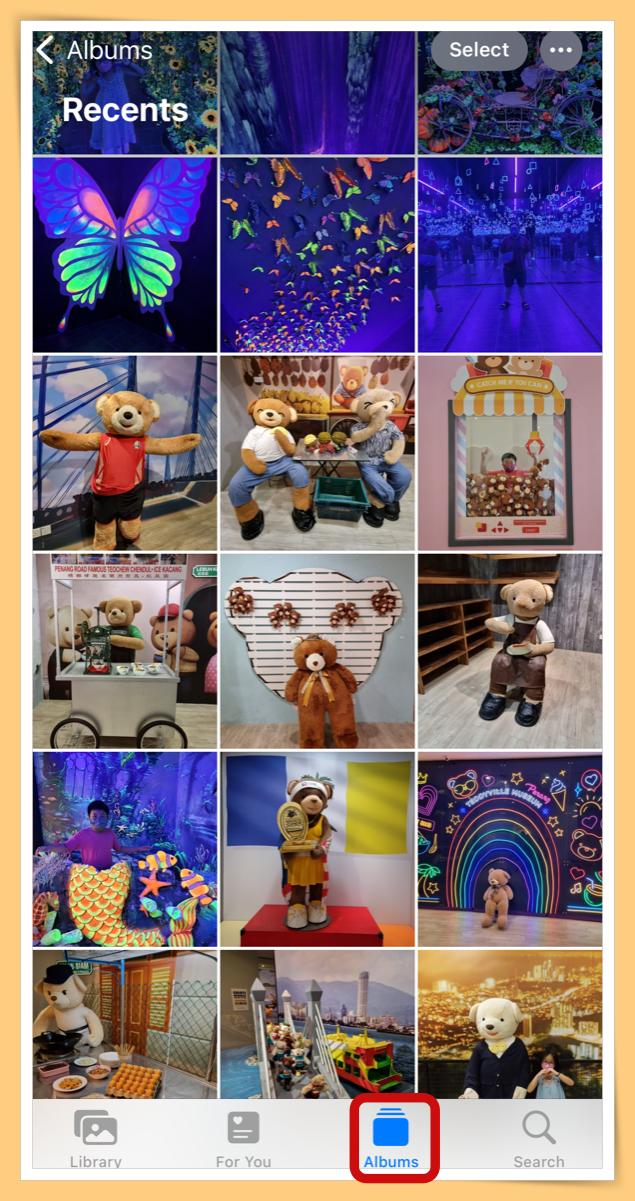
✅步骤2:点选右上角“Select”按钮,将要分享的照片一起选起来
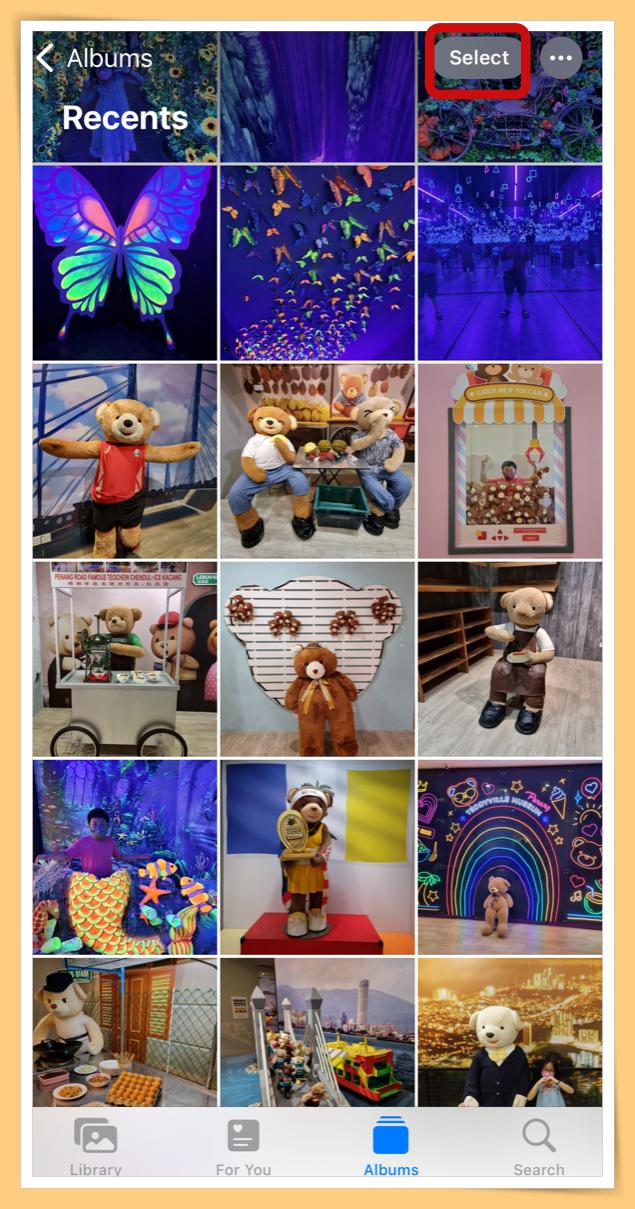
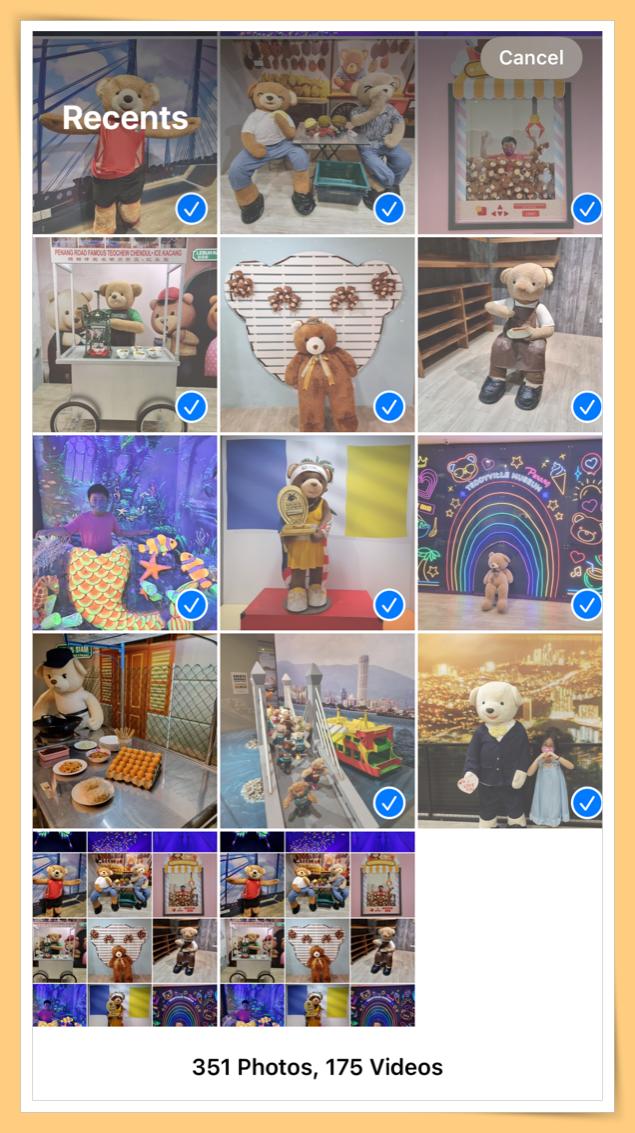
✅步骤3:选择完毕后,点选左下方“Share”
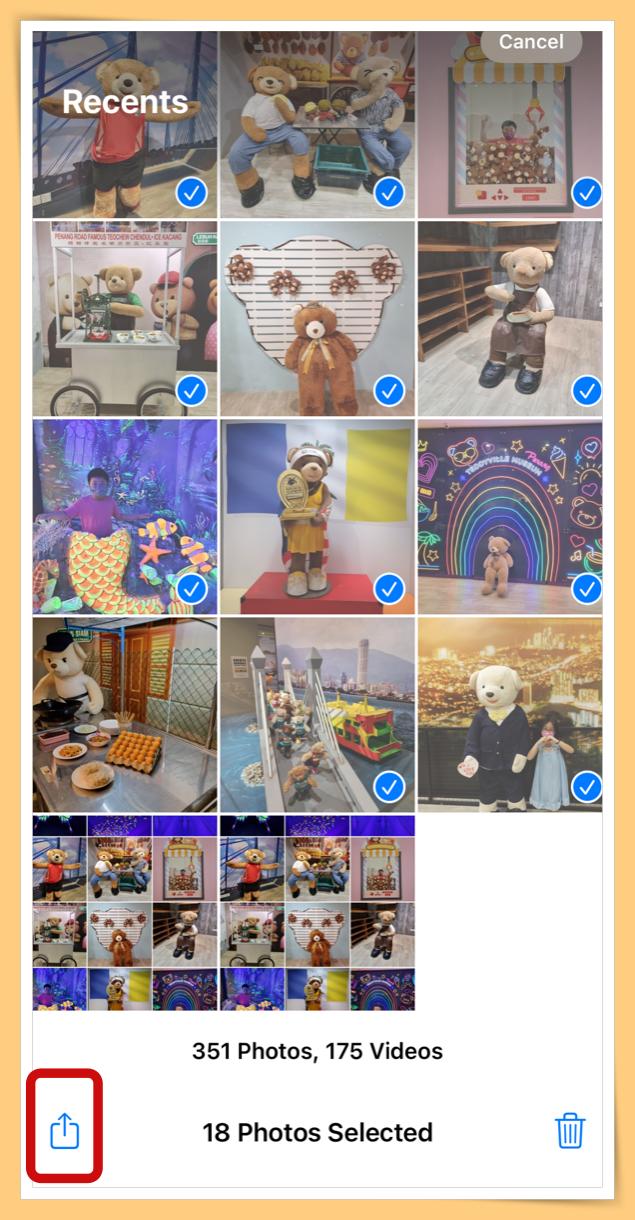
✅步骤4:你会看到跳出选单,选择“Copy iCloud Link”就会自动生成这些照片的下载连结网址。(如果在找不到Copy iCloud Link选项,请回到 iOS的“Setting”>“Photo”>开启“iCloud Photos”)
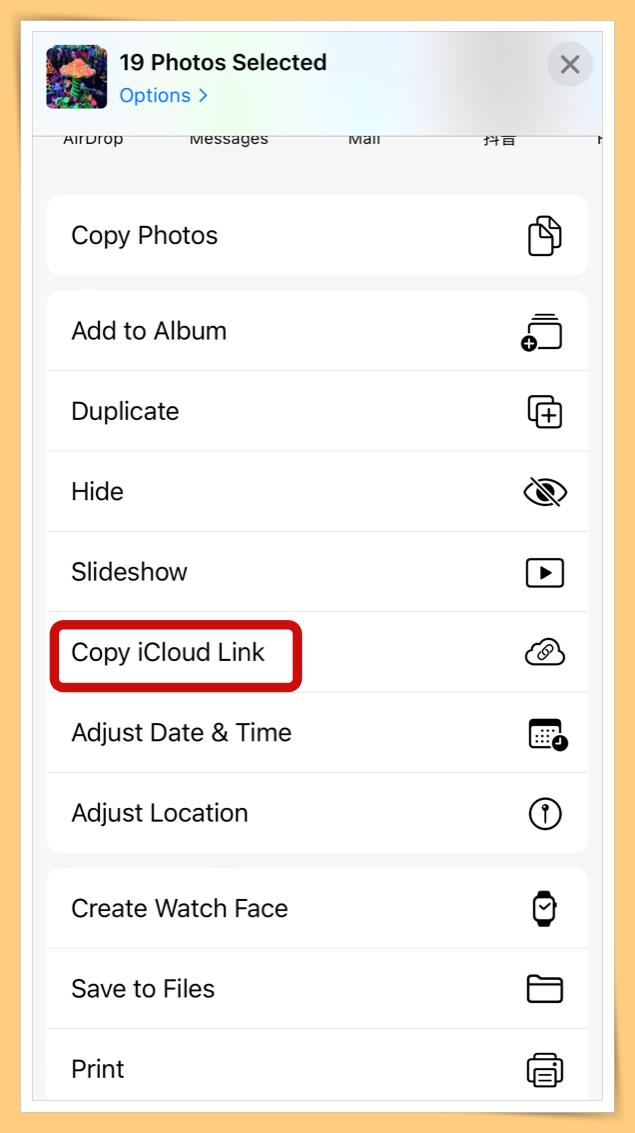
✅步骤5:这样就可以将Copy的网址能透过FB、WhatsApp或Email分享给朋友
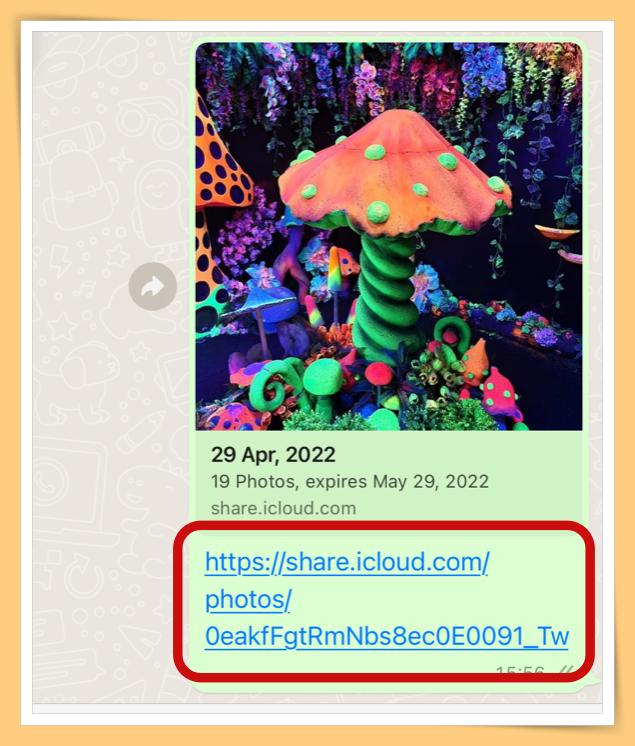
Android手机如何下载 iCloud 照片技巧? ✅步骤1:点击iPhone发送的iCloud Link
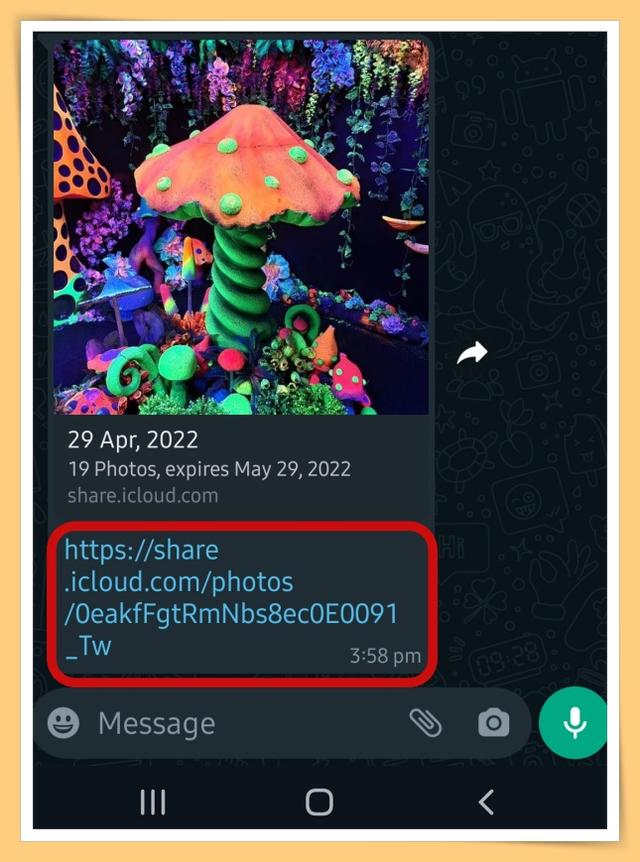
✅步骤2:开启后,点击“Download”
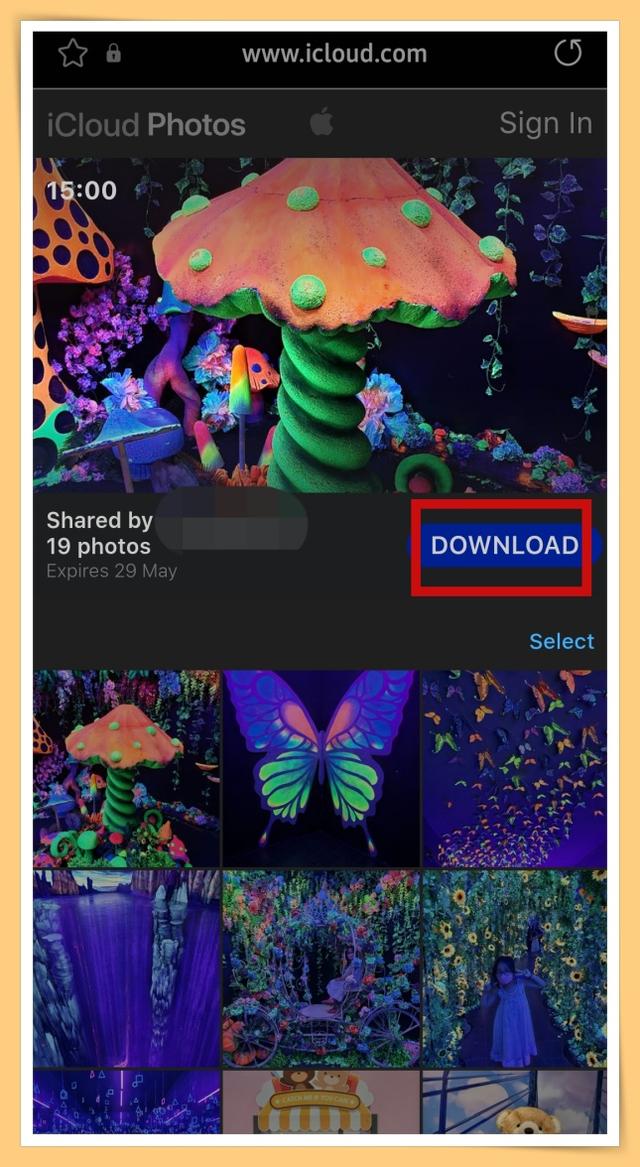
✅步骤3:再一次点击“Download”
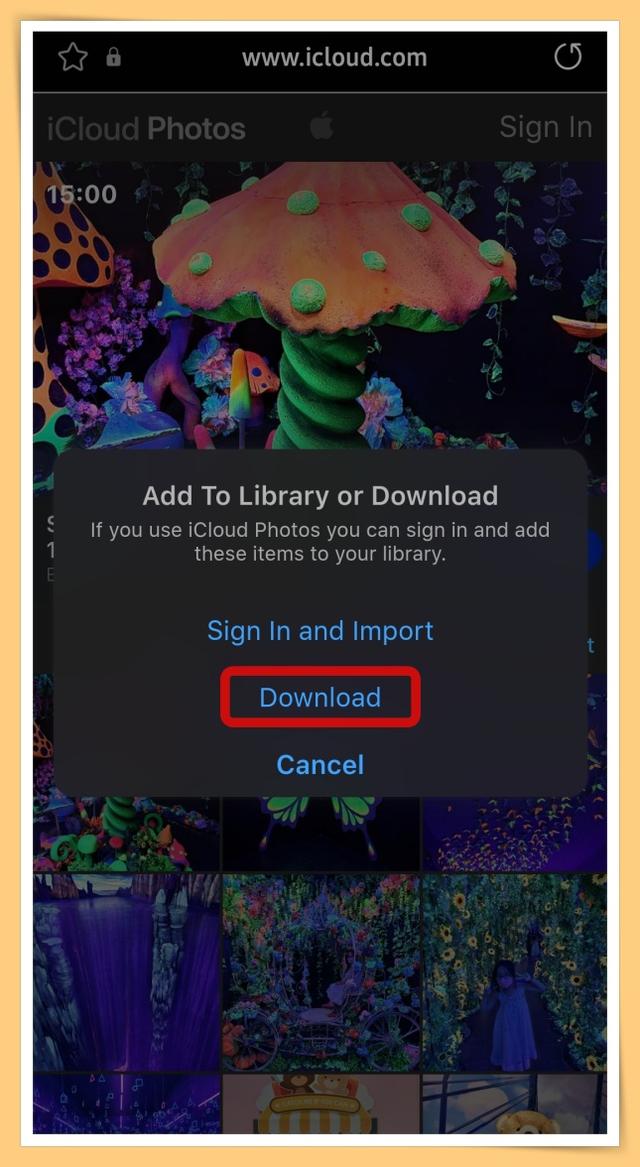
✅步骤4:点击“Open File”
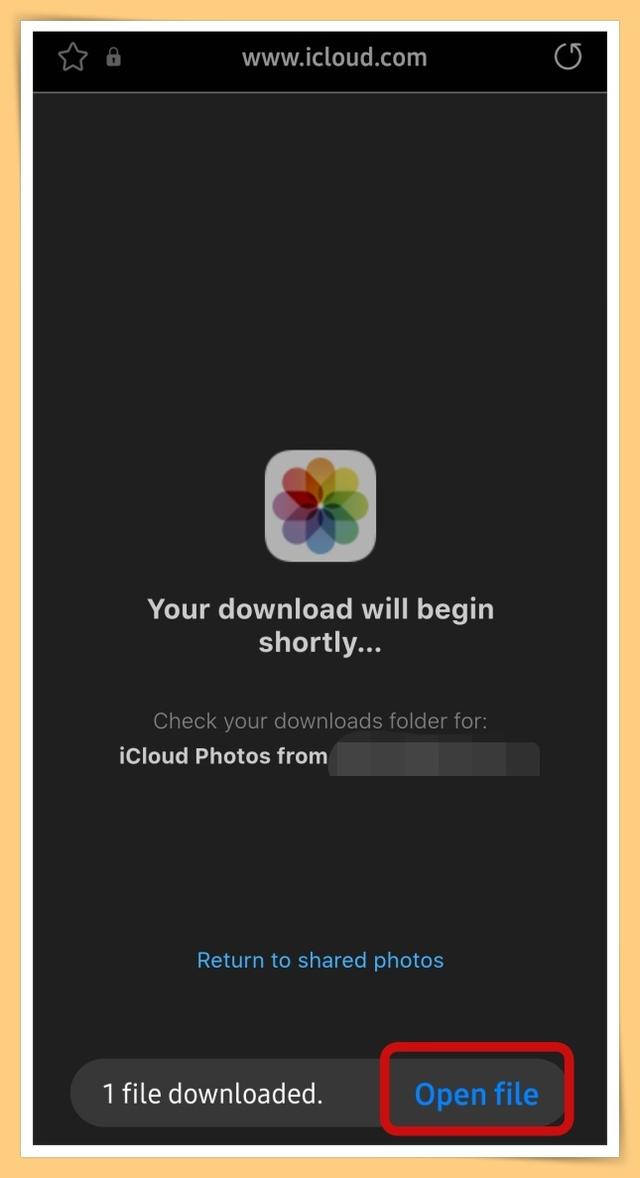
✅步骤5:点击“Extract”
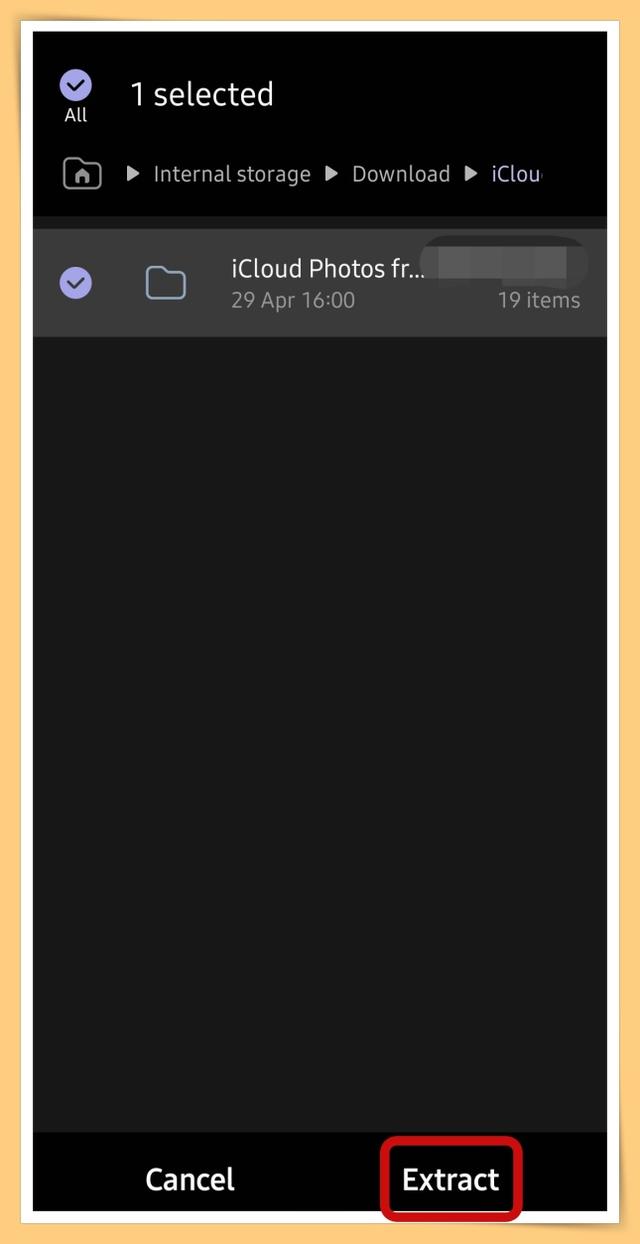
✅步骤6:这样就收到所有原图的照片了
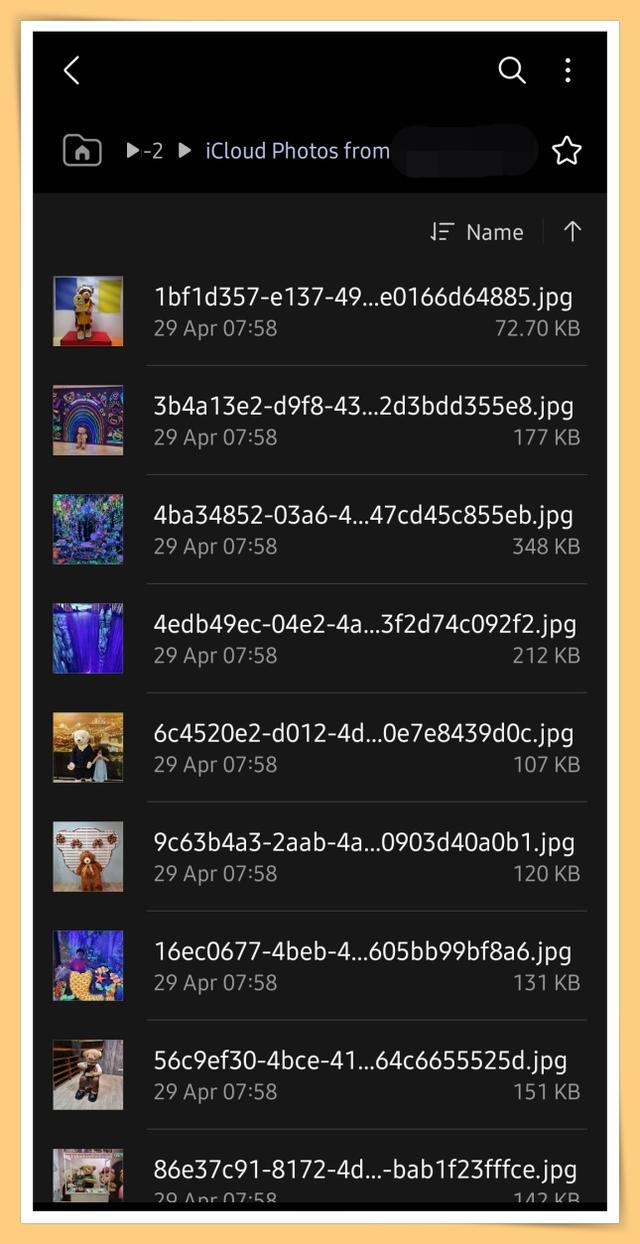
怎样?你学会了吗?
本站部分文章来自网络或用户投稿,如无特殊说明或标注,均为本站原创发布。涉及资源下载的,本站旨在共享仅供大家学习与参考,如您想商用请获取官网版权,如若本站内容侵犯了原著者的合法权益,可联系我们进行处理。
